Sommersi dalle password con cui ci si è iscritti ai differenti servizi online? La memoria inizia a non essere più sufficiente a ricordare ogni dato di login? È inutile dire che sarebbe assolutamente poco sicuro trascrivere le informazioni di autenticazione su fogli di carta, così come sarebbe deleterio utilizzare sempre e comunque la stessa password per accedere ai servizi online: si darebbe man forte ai malintenzionati, che scoprendo una chiave di accesso le scoprirebbero tutte.
Ed allora come fare per ricordare il login delle email, dei servizi bancari e di tanti altri provider? La soluzione potrebbe essere LastPass , il software freeware gratuito in grado di gestire e conservare tutti i dati di autenticazione ai servizi Internet.
LastPass è multipiattaforma, e i dati salvati in esso non vengono conservati localmente ma rimangono memorizzati nella cloud, ma in modo totalmente sicuro: infatti LastPass cifra i dati con lo stesso algoritmo usato dal governo degli Stati Uniti per i dati Top Secret , e la chiave di decifratura è creata di volta in volta dalla combinazione dell’indirizzo email e dalla master password, l’unica da ricordare veramente, inserite per il login al servizio. La password non è a conoscenza neanche di LastPass, in quanto dal modulo di invio dei dati viene inviato solo l’hash della stessa: questo significa che i dati salvati in LastPass non possono essere letti neanche dai dipendenti dell’azienda, in quanto nessuno, tranne il legittimo proprietario, possiede la chiave di decrittazione.
Il fatto che tutti i login vengano salvati nella cloud permette l’accesso ai medesimi dati da ogni PC o dispositivo mobile: per cui lo stesso utente potrà salvare i dati di autenticazione e richiamarli contemporaneamente dal desktop, dal notebook, dal netbook e dallo smartphone, senza impazzire nello spostare o sincronizzare gli archivi password locali su ogni device. Inoltre, se un hard disk dovesse non funzionare più o divenire inaccessibile, i dati di login sarebbero comunque al sicuro in una cassaforte reperibile online.
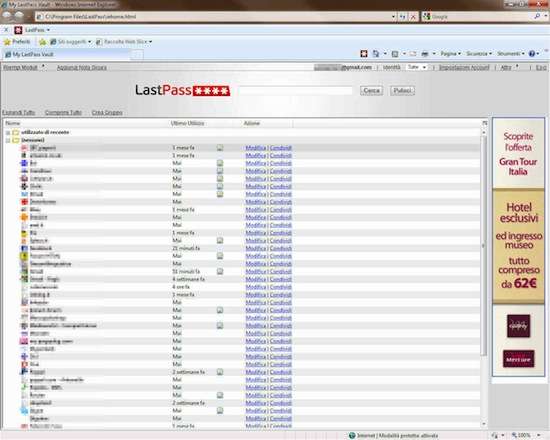
L’installazione dell’applicativo è assolutamente semplice: durante la fase di setup viene chiesto di creare un account fornendo l’indirizzo email e la master password, l’unica che proteggerà tutte le identità salvate in LastPass e quindi l’unica che l’utente dovrà ricordare. Durante la procedura, il software si occuperà anche di recuperare e salvare i dati di login memorizzati in modo non sicuro nelle cache dei browser installati sul PC. Ad installazione conclusa, comparirà in ogni browser un’icona indicate il plugin di LastPass. Per accedere e rendere funzionante il plugin è necessario cliccarvi sopra. Si aprirà una scheda nella quale sarà richiesto l’inserimento dell’indirizzo email e della password: per evitare che un keylogger presente sul PC possa catturare la chiave di accesso digitate è possibile cliccare su Tastiera a Schermo , per far comparire una replica digitale sullo schermo sui cui pulsanti si potrà cliccare direttamente con il mouse.

Una volta inseriti i dati di login si entra nella cassaforte di LastPass, dove verranno salvate tutti i dati di autenticazione. Da questo momento in poi, ogni volta che si visita un sito nella quale vengono digitati dei dati di login LastPass suggerisce di salvare tali dati, permettendone poi il recupero per ogni volta successiva in cui l’utente visiterà il medesimo indirizzo Internet. La richiesta di salvataggio avviene successivamente al login, non contemporaneamente: infatti, solo dopo l’accesso ad un servizio Internet l’applicativo può essere sicuro che i dati digitati nella form ed inviati siano effettivamente corretti.
Per aggiungere la scheda corrente a LastPass non bisogna fare altro che cliccare sul pulsante salva sito che comparirà in alto, nella barra verde del plugin. Eventualmente, si può decidere di attivare l’opzione Accesso Automatico : in questo modo, ogni volta che si digiterà l’indirizzo Web salvato, LastPass lo individuerà, compilerà in automatico i campi ed invierà il modulo, senza che l’utente compia alcuna azione. Nel caso questa opzione non venga attivata, LastPass compilerà comunque in automatico i campi del modulo di accesso, ma l’azione di login sarà demandata all’utente.
LastPass non ha problemi nel gestire account multipli attestati su uno stesso sito, in quanto nella barra di plugin comparirà un menu a tendina dalla quale scegliere l’account preferito con cui effettuare il login.
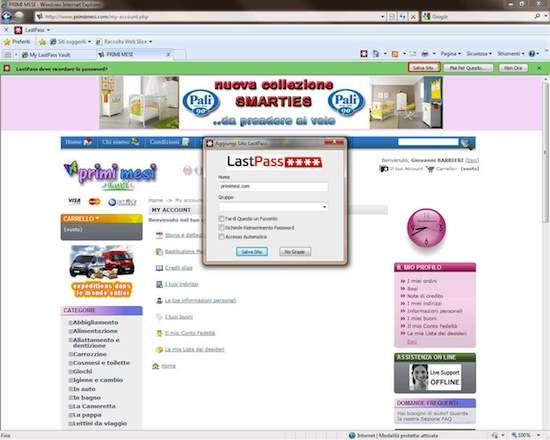
La memorizzazione dei siti e dei dati di login può avvenire anche manualmente, cliccando sul menu di LastPass e scegliendo Siti/Aggiungi Sito , anche se è consigliabile effettuare il login direttamente nel browser e permettere al plugin di effettuare in automatico il salvataggio. Inoltre, chi proviene da soluzioni commerciali come 1password o AI Roboform o da altri software freeware, può decidere di importare tutte le schede di login in LastPass, affinché non sia necessario procedere nuovamente al popolamento dell’elenco dei siti di autenticazione. Anche in questo caso, LastPass si dimostra davvero semplice: è sufficiente aprire il menu del plugin nel browser e scegliere Strumenti/Importa Da/nome programma precedente/Importa . Ovviamente, prima è necessario esportare tutti i dati raccolti con il precedente gestore di password, quindi se non si è coscienti di come procedere, sarà sufficiente cliccare su Strumenti/Importa Da/nome programma precedente/Istruzioni .
Si aprirà nel browser una nuova scheda di navigazione, nella quale verranno fornite all’utente, passo dopo passo, tutte le informazioni necessarie per esportare ed importare facilmente i dati memorizzati nel software usato in precedenza. I dati di login in LastPass possono anche essere condivisi in modo sicuro via email, semplicemente cliccando sul plugin, scegliendo La mia Cassaforte LastPass , identificando la scheda da condividere e premendo sul link Condividi . Nella finestra che compare è sufficiente indicare fino a 50 indirizzi di posta di persone con le quali si vuole condividere i propri dati di autenticazione. Il software consente anche di esportare i dati memorizzati verso un file criptato, un file CSV, o verso la cache del browser in uso, scegliendo dal menu del plugin Strumenti/Esporta su . Invece, per stampare tutte le schede è sufficiente cliccare su Strumenti/Stampa/Siti e cliccare sul pulsante Stampa presente in alto nella finestra che compare.
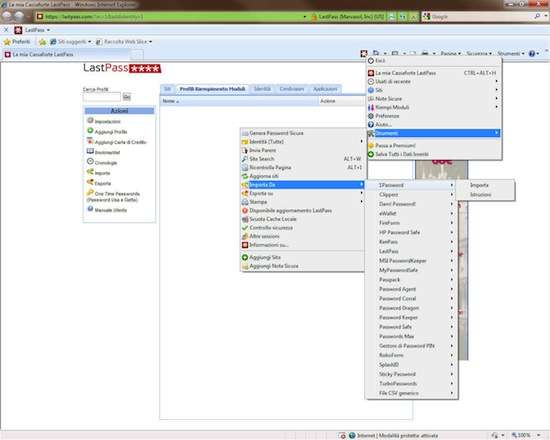
In LastPass è possibile anche archiviare un profilo contenente dati personali, come nome, cognome, indirizzo, telefono, professione o quant’altro, da richiamare ogni volta sia necessario compilare la registrazione ad un nuovo servizio su Internet. Per aggiungere un profilo a LastPass, cliccare sul plugin e scegliere Riempi Moduli/Aggiungi Profilo . La medesima operazione di memorizzazione dati può essere fatta per la carta di credito, scegliendo Riempi Moduli/Aggiungi Carta di Credito , agevolando così l’inserimento dei dati finanziari, durante le operazioni di pagamento per acquisti in digitale.
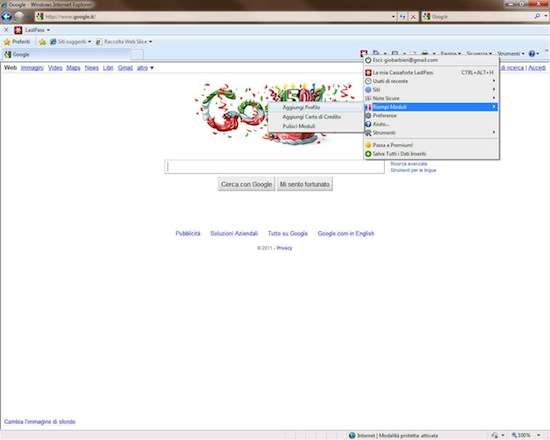
I dati di autenticazione sono già divisi in gruppi all’interno della cassaforte virtuale dell’applicativo; potrebbe però accadere di avere necessità di suddividere le informazioni di autocompilazione in base all’identità con la quale si decide di accedere: LastPass garantisce anche questa opzione e l’utente non deve fare altro che generare una nuova identità nella quale far confluire solo le schede di login appartenenti a quel determinato profilo d’ingresso. Per avviare la procedura di inserimento di una nuova identità, basta raggiungere dal menu del plugin la voce Strumenti/Identità/Aggiungi Identità e seguire la semplice procedura che verrà proposta a schermo.
LastPass permette anche la memorizzazione di note sicure, ossia appunti che si vuole proteggere dagli sguardi indiscreti: le note sicure possono essere aggiunte, cliccando su Note Sicure/Aggiungi Nota Sicura direttamente dal plugin.
Quando si registra una nuova password o se ne cambia una vecchia, invece di scegliere in autonomia la password adatta in termini di sicurezza, si può ricorrere al generatore di password automatico, raggiungibile dal menu Strumenti/Genera Password Sicura . Un segno di spunta sull’opzione Mostra Opzioni Avanzate e si potrà scegliere la lunghezza della chiave, il tipo di caratteri che potranno comparire e il numero minimo di cifre. Un clic su Genera ed ecco una password pronta all’uso, il cui grado di sicurezza è indicato dalla barra verde sottostante. Un clic su Copia permetterà di salvarla per incollarla poi nel modulo di registrazione.
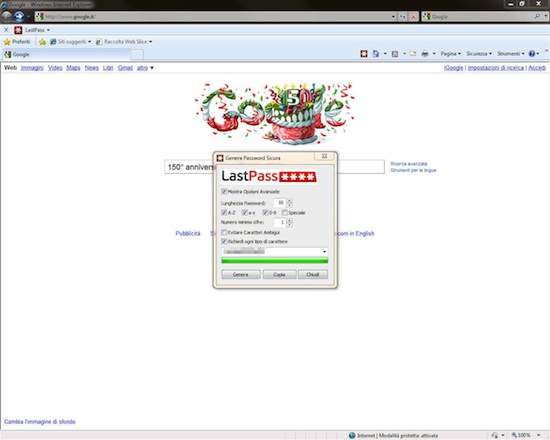
Insomma, LastPass è davvero un software molto completo e sicuro, che offre gratuitamente funzionalità garantite solo dai blasonati gestori di password a pagamento. Gli utenti possono anche decidere di avvantaggiarsi delle caratteristiche di LastPass sui propri smartphone, ma in questo caso è necessario attivare un account Premium, al costo di 12 dollari all’anno. Chi non volesse spendere questa cifra, può comunque utilizzare il browser del cellulare per accedere alla cassaforte di LastPass, senza godere però dei vantaggi di autocompilazione offerti dal plugin.